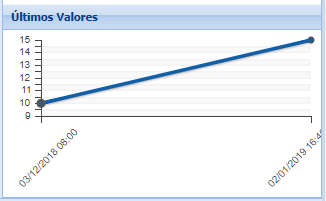Como registrar uma coleta sem periodicidade?
Atualizado em
Para registrar uma coleta e alimentar o indicador devemos inserir os valores correspondentes.
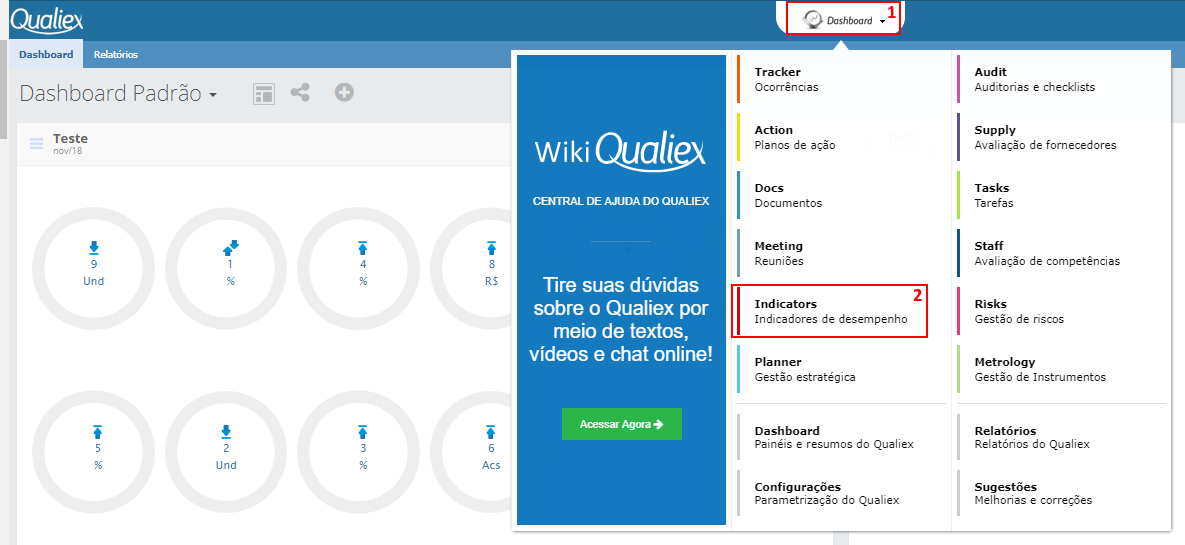
3. Clique na aba
“Coletas”. 4. Selecione a coleta e clique no ícone
“Valores”.

Será exibida a tela para inserir os valores de cada coleta.
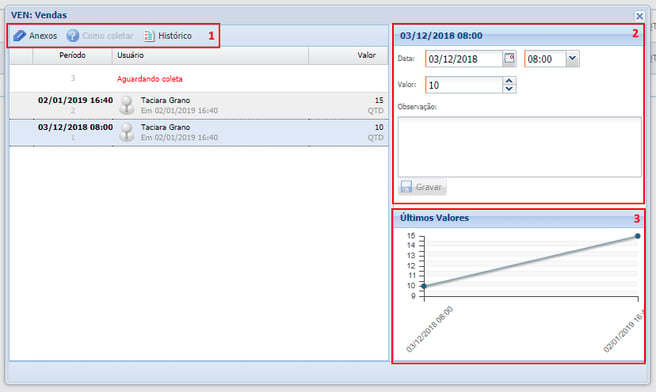
 : Após inserir o valor da coleta a opção para anexar arquivos fica habilitado.
: Após inserir o valor da coleta a opção para anexar arquivos fica habilitado.
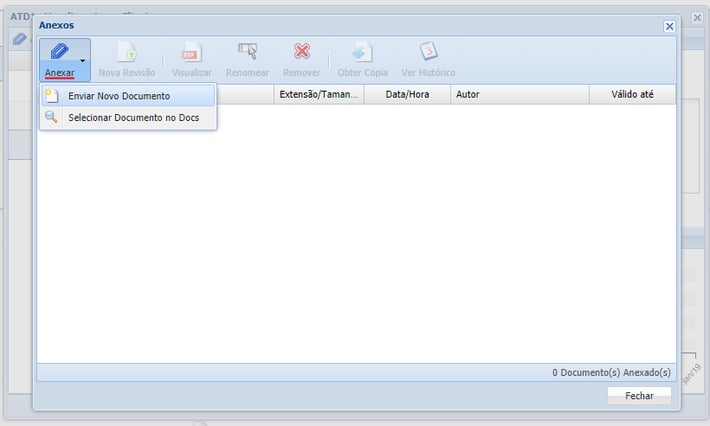
Podemos anexar arquivos pelas opções:
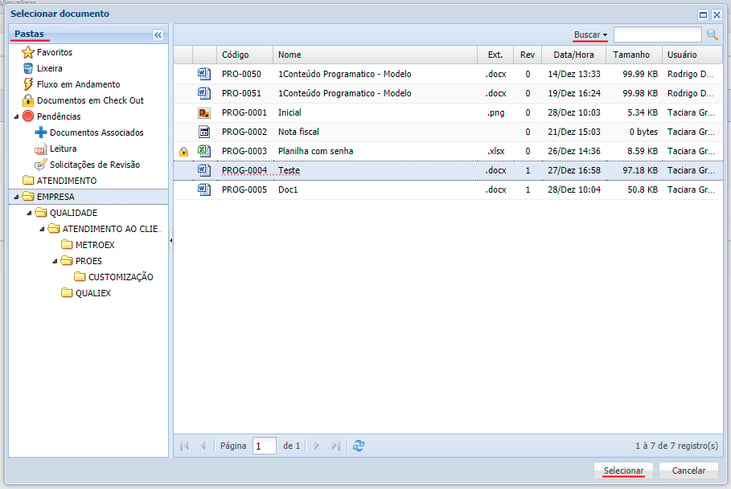
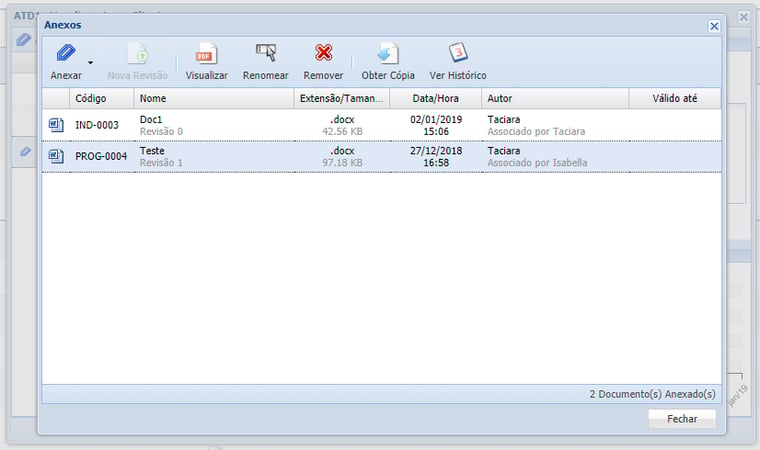
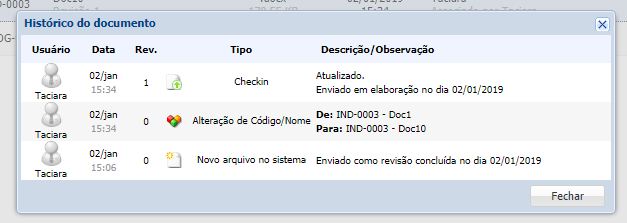
Coletas com anexo são identificadas com o ícone
 .
.
 : Exibe as orientações inseridas no cadastro da coleta.
: Exibe as orientações inseridas no cadastro da coleta.
 : Lista as alterações realizadas na coleta.
: Lista as alterações realizadas na coleta.
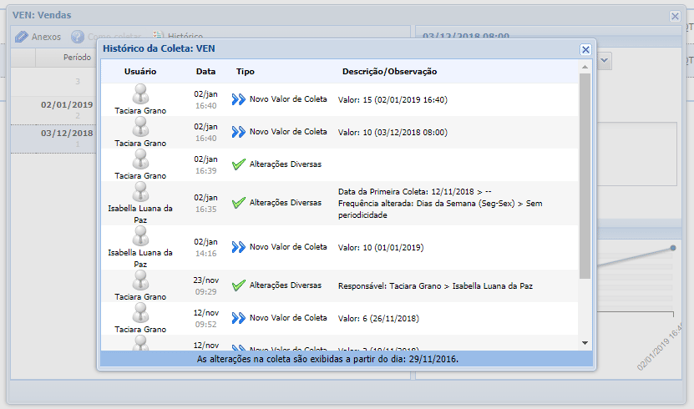
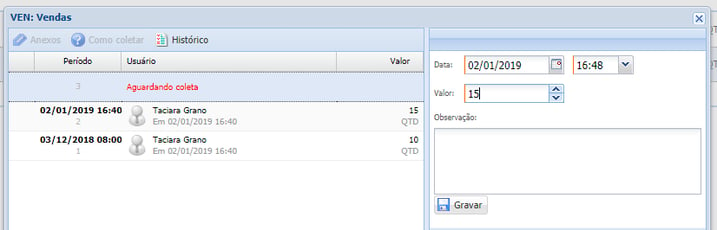
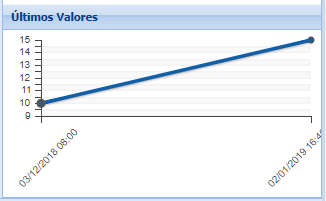
- Acesse Dashboard.
- Clique em Indicators – Indicadores de desempenho.
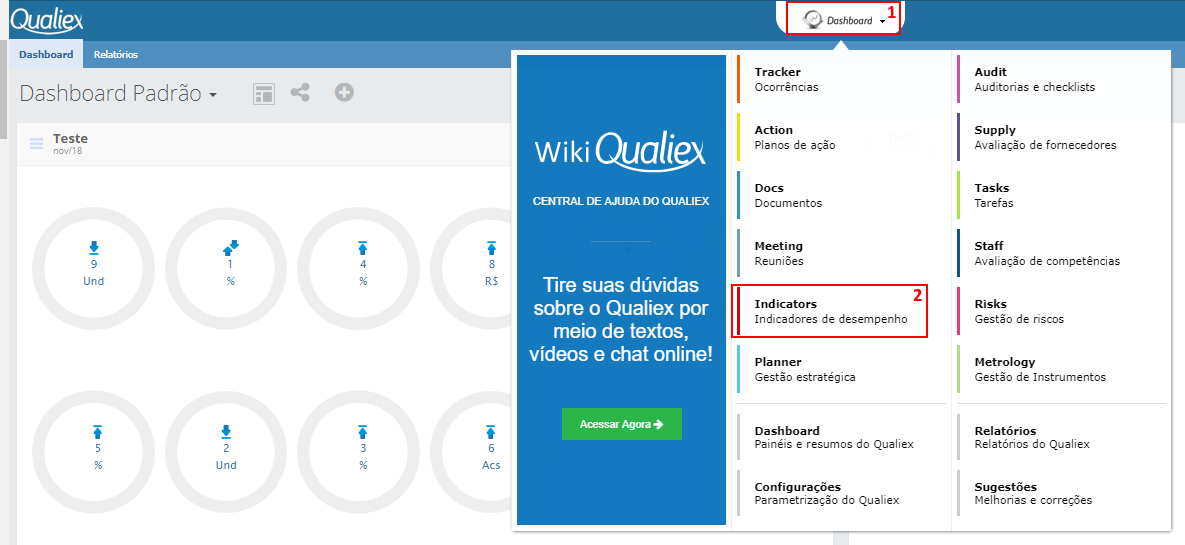

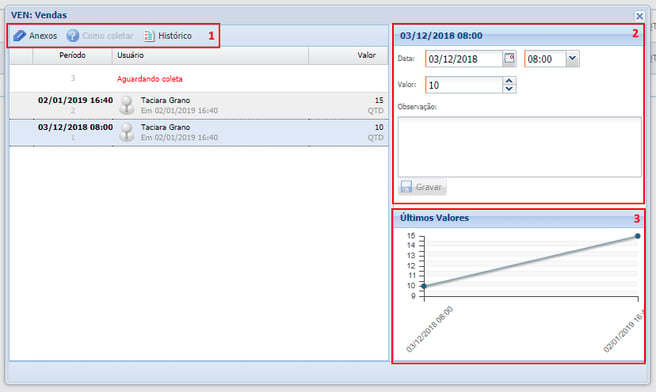
- Barra de ferramentas: Ferramentas para gestão da coleta.
- Inserir valores da coleta: Digite o valor da coleta referente ao período selecionado.
- Últimos Valores: Exibe um gráfico com os últimos valores registrados na coleta.
Barra de ferramentas
Temos algumas funcionalidades para utilizar na coleta: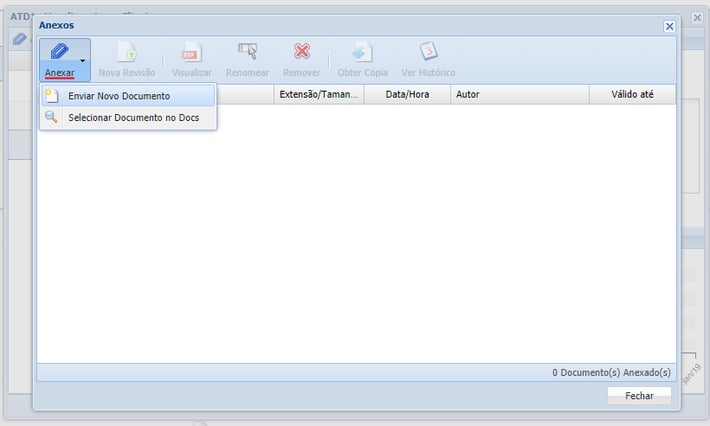
- Enviar Novo Documento: Selecione o arquivo no computador e será anexado a coleta.
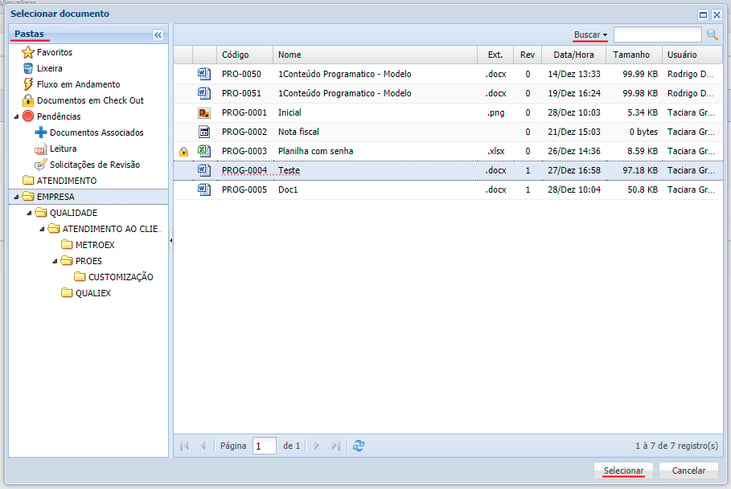
- Solicitar Documento no Docs: Para usuários que tem o módulo DOCs contratado adicione um documento do DOCs.
- Escolha o documento localizando nas pastas ou pela busca e clique em “Selecionar”.
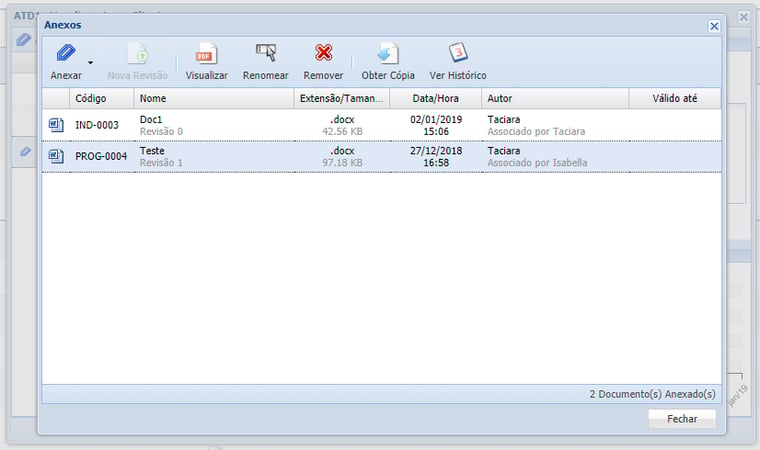
- Nova revisão: Para documentos enviados do computador, caso o documento sofra alterações, substitua o arquivo.
Necessário justificar a substituição do arquivo, o número de revisão é alterado.
- Renomear: Altere o nome do arquivo.
Renomeando arquivos que foram anexados do DOCS é atualizado no módulo também.
- Remover: Remove o anexo da coleta.
Necessário ter o acesso total na unidade ou ser o colaborador que adicionou o anexo.
- Obter cópia: Permite o download do arquivo no computador.
- Ver histórico: Lista as alterações realizadas no anexo.
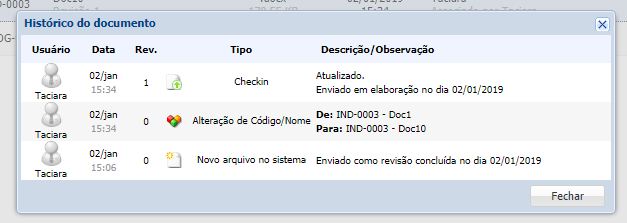
Veja como cadastrar uma coleta nesse
artigo.
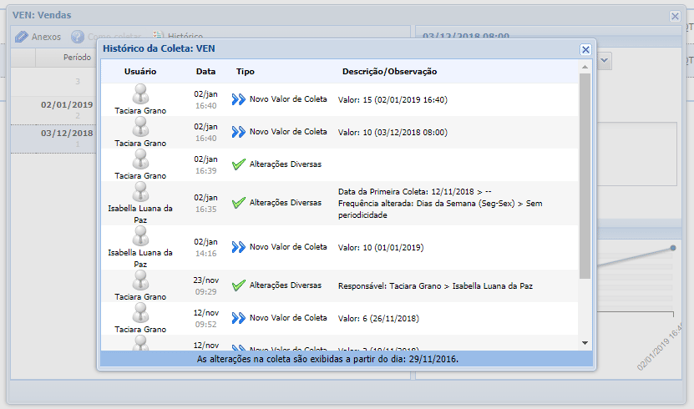
Inserir valores da coleta
Clique em “Aguardando Coleta” para exibir os campos para serem preenchidos.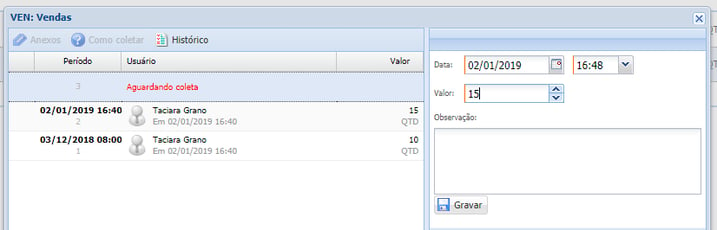
- Data: Exibe automaticamente a data atual, podendo ser definida outra data selecionando no calendário
 .
. - Hora: Exibe automaticamente a hora atual, podendo ser definida outro horário.
- Valor: Digite o valor ou selecione pelas setas de seleção de números
 .
. - Observações: Se necessário insira uma observação sobre a coleta realizada.
- Clique em “Gravar” para concluir.
Últimos Valores
Exibe um gráfico demonstrativo com os valores informados das coletas.